別のローカライズ、iOS デバイス、そして iOS バージョン用のレイアウトのプレビュー
プロジェクトをコンパイルする前に、アプリのユーザー・インターフェースのレイアウトをプレビューして下さい。
手順
- Interface Builder でストーリーボードまたは xib ファイルを開きます。
- [表示(View)] > [アシスタントエディタ(Assistant Editor)] > [アシスタントエディタの表示] を選択してください。
- アシスタントポップアップメニューを開きます。
- ポップアップメニューで、[プレビュー(Preview)] 項目にスクロールして、ストーリーボードまたは xib ファイルを選択します。
- プレビューオプションを選択してください。
- 異なるローカライズのレイアウトをプレビューするには、プレビューの右下隅のポップアップメニューから言語を選択します。
- iOS の異なるバージョンの異なるデバイス用の iOS アプリのレイアウトをプレビューするには、プレビューの左下隅にある[追加(Add)] ボタンをクリックし、ポップアップメニューからデバイスを選択します。
- iOS アプリのランドスケープとポートレートビューを切り替えるには、プレビューされたデバイスの上にカーソルを移動し、そのデバイスの[向きのレイアウト] ボタン(
 ) をクリックします。
) をクリックします。 - プレビューされたデバイスを削除するには、それを選択し、Delete キーを押します。
- プレビューのズームレベルを調整するには、100% と 50% のズームレベルを切り替えて、それをダブルクリックします。
- 別のコントローラをプレビューするには、アウトラインビューからそのコントローラを選択します。
ストーリーボードまたは xib ファイルに対応する実装ファイルが、アシスタントエディタで開きます。
アシスタントポップアップメニューは、アシスタントエディターのジャンプバーで[戻る] と[進む] の矢印の右側にある最初の項目です。
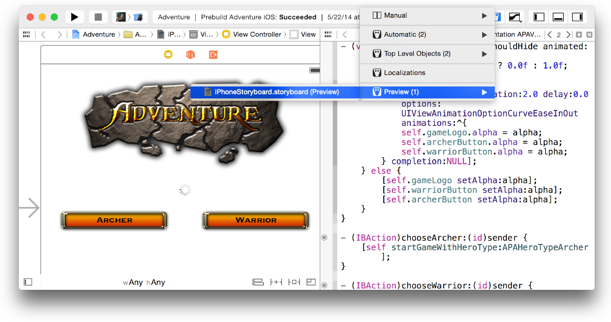
レイアウトのプレビューがアシスタントエディタに表示されます。(Mac のアプリの場合、プレビューが表示されない場合は、アイコンでのビューまたはアウトラインビューを選択します。)
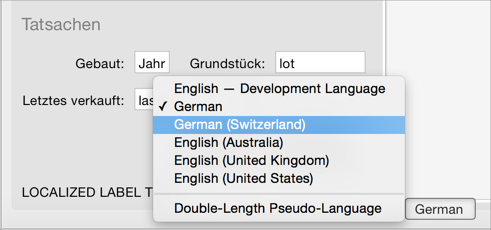
ローカライズする必要がないときは、またはローカライズする必要があるが、されていない時は文字列は大文字で表示されます。(アプリのローカライズについては、国際化とローカライズのガイド を参照してください。)
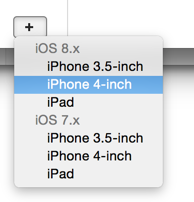
Xcode のプレビューアシスタントは、より高速な設計反復を容易にします。しかし、実行している間、iOS シミュレータは、あなたのアプリをプレビューするために、iOS シミュレータ用に定期的にあなたの iOS アプリをビルドする必要があり、常に実際のデバイス上の iOS と OS X のアプリをテストする必要があります。
関連記事